安裝方法一:
1、在桌面選中“計算機”,鼠標右鍵選擇“管理” 在“設備管理器”在設備上點右鍵選更新驅動程序,如下圖:
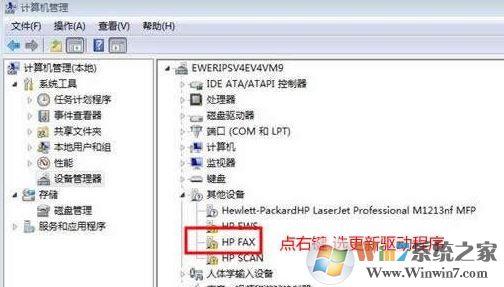
2、在彈出的更新設備驅動程序的窗口中選“瀏覽計算機以查找驅動程序軟件”,如下圖:

3、點“瀏覽”選擇驅動程序所在目錄(也就是剛才解壓出來的那個文件夾)并點確定,如下圖:
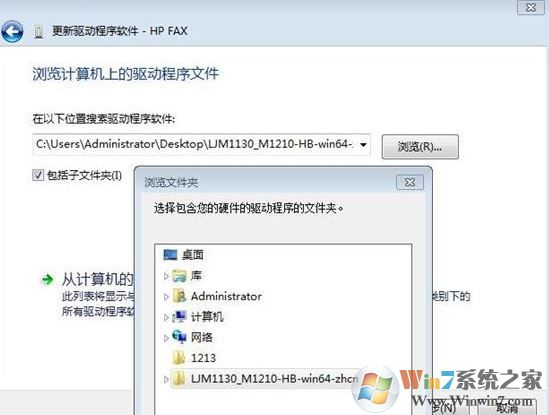
4、正在更新驅動程序軟件,耐心等待;
5、驅動程序安裝完成,提示Windows 已經完成安裝此設備的驅動程序軟件,點擊完成,結束安裝程序,
安裝方法二:
1、將下載的驅動程序安裝工具放在和驅動文件同一目錄,在上面點右鍵選解壓到當前文件夾,如圖:
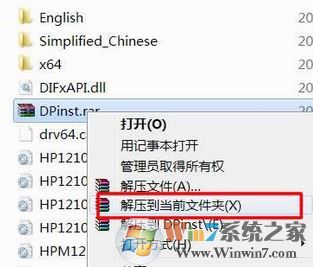
2、解壓后運行Dpinst.exe進行安裝,如圖:
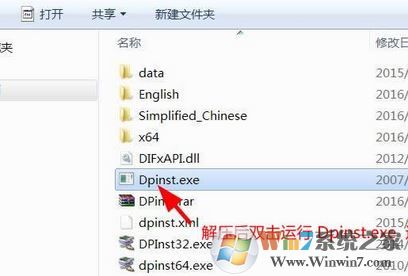
3、開始安裝驅動,點 下一步;
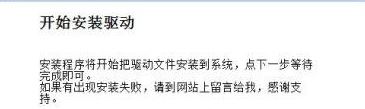
4、正在安裝驅動,這個過程要稍等片刻;
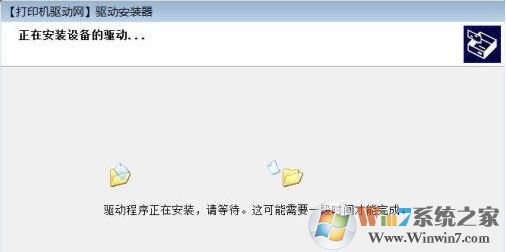
5、安裝完成,點 完成 結束安裝程序;

安裝方法三:
1、依次點擊桌面左下角的開始-設備和打印機,如圖:

2、點擊頂部的 添加打印機 按鈕,如圖:
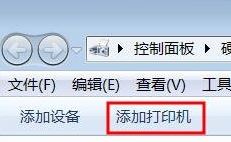
3、點擊 添加本地打印機 后點下一步。如圖:
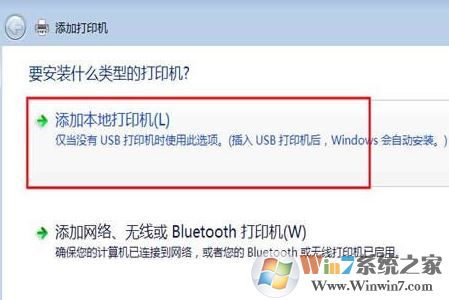
4、選擇創建新端口,端口類型選擇Standed TCP/IP Port,如圖:
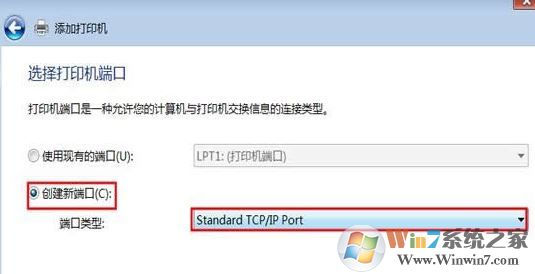
5、輸入打印機的IP地址,如圖:

6、這里在檢測TCP/IP端口,耐心等待,如圖:

7、安裝打印機驅動程序,點擊“從磁盤安裝”并點擊瀏覽選擇驅動文件所在目錄,如圖:
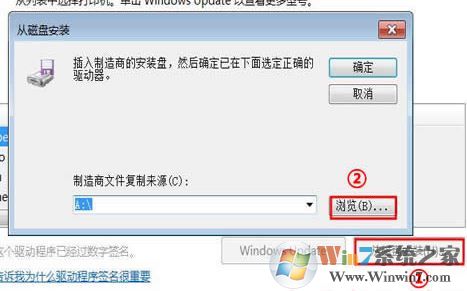
8、選擇完成后按確定,如圖:

9、如果驅動支持多個型號就會出現這個,選擇所需要的打印機的型號進行安裝,如圖:

10、鍵入打印機名稱,這個一般默認就可以了,如圖:

11、正在安裝打印機驅動,耐心等待;
12、安裝完成,這里我們選擇不共享這臺打印機,當然你也可以保持默認設置共享打印機,如下圖所示:
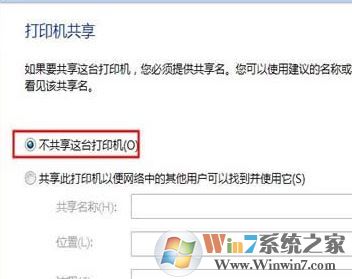
13、點擊打印測試頁,正常打印機后點【完成】,如截圖:

14、所安裝的打印機出現在設備和打印機中,如圖:

在想要正常打印機驅動以及正常打印的話必須要開啟Print Spooler打印服務哦,以上便是小編給大家分享的打印機驅動安裝失敗的解決方法。